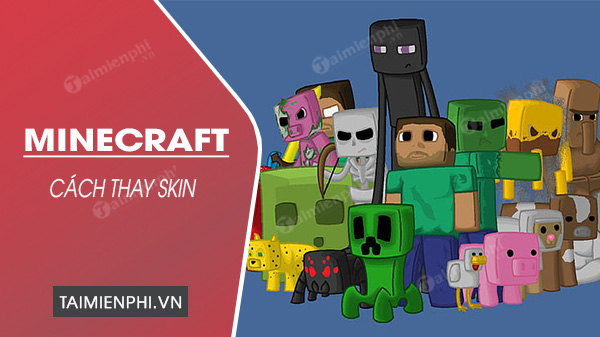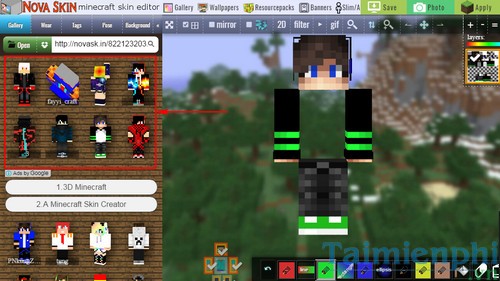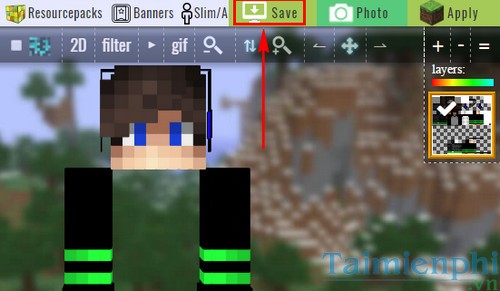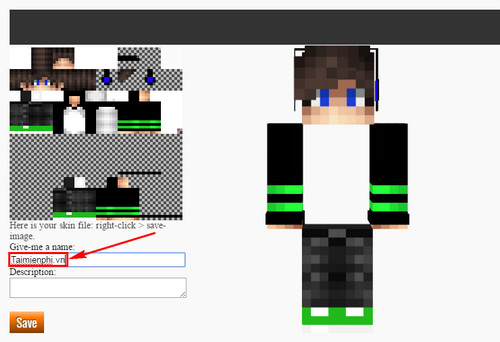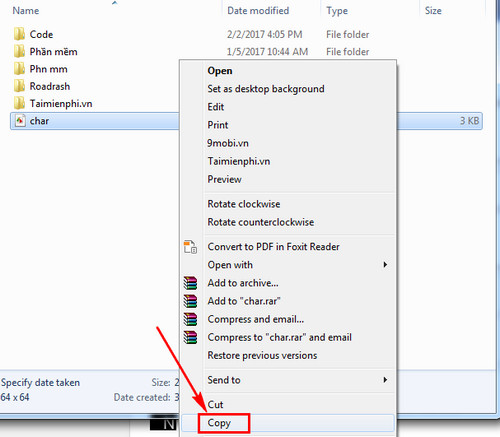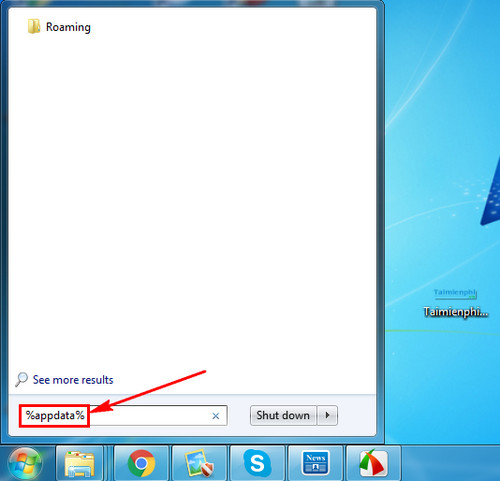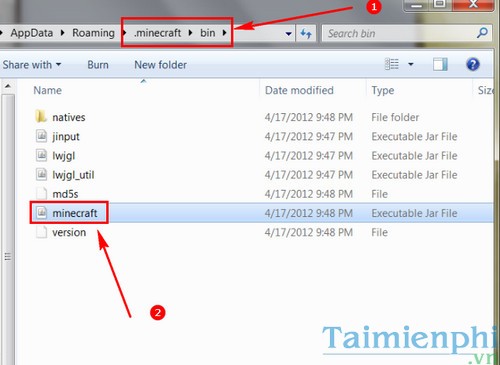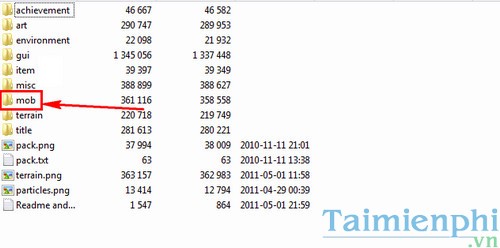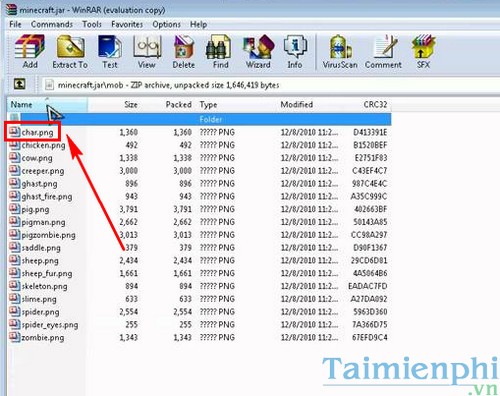Cùng xem Cách thay skin cho Minecraft, cài skin minecraft trên youtube.
Cách thay skin cho Minecraft là một trong các mẹo giúp người chơi có thể thay trang phục, giao diện nhân vật Minecraft theo ý muốn, giúp việc chơi và trải nghiệm game hay hơn.
- Thúy Ngân bất ngờ bị lộ số cân nặng thật trên truyền hình … – Techz
- Điều hướng là gì? 5 cách cải thiện điều hướng website tốt nhất
- Cách chữa trẹo chân nhanh khỏi | TCI Hospital – Bệnh viện Thu Cúc
- [Hướng Dẫn] Cách Tăng Điểm Tiềm Năng, Kỹ Năng Đường Môn JX 1
- Lời bài hát Vì yêu cứ đâm đầu – Download.vn
Bài viết liên quan
Bạn đang xem: cách mod skin minecraft
- Cách tạo Skin Minecraft tùy chỉnh, theo ý thích
- Top Skins Minecraft đẹp nhất
- Cách thay đổi chế độ game mode Minecraft trên Windows 10
- Cách chơi Minecraft Server trực tuyến
- Cách tăng thêm RAM cho máy tính chơi Minecraft
Minecraft thuộc thể loại game sandbox cực kỳ nổi tiếng với lối chơi thú vị kết hợp yếu tố xây dựng, sinh tồn… người chơi có thể thỏa sức xây dựng cho mình các đế chế riêng, thậm chí một số game thủ tài năng còn xây lâu đài trong game Minecraft. Tuy không có giao diện đẹp, đồ họa cũng không quá xuất sắc nếu không muốn nói là khô cứng, nhưng tựa game này lại cho phép người chơi thay đổi trang phục nhân vật Minecraft tùy theo sở thích của mình. Bài viết ngay sau đây là một ví dụ với hướng dẫn thay skin cho Minecraft cơ bản mà bạn đọc có thể áp dụng cho nhân vật của mình.
Cách thay skin trong Minecraft PC, đổi giao diện nhân vật
Cách thay skin cho Minecraft
Bước 1: Truy cập Vào đây để tạo skin trong Minecraft. Các bạn cũng có thể chọn sẵn các skin đã được những game thủ tạo từ trước đó.
Bước 2: Sau khi tạo xong, nhấn Save để lưu skin về máy tính.
Bạn cần nhập tên cho skin của mình.
Xem thêm: nhung cau chuc hay ngay valentine
Xem Thêm : TOP 11 trang web tạo ảnh Gif trực tuyến tốt nhất 2022
Bước 3: Tiếp đó nhấn Download để tải skin về máy tính.
Bước 4: Mở file ảnh skin lên, nhấn chuột phải chọn Rename để đổi tên thành wiki.onlineaz.vn
Sau đó các bạn click chuột phải vào wiki.onlineaz.vn và copy. Cũng có thể nhấn tổ hợp phím Ctrl + C
Bước 5: Nhấn phím Windows, hoặc nhấn vào Start. Gõ %appdata% vào ô tìm kiếm. Chọn Roaming > .minecraft
Bước 6: Tiếp tục vào thư mục Bin trong .minecraft
Tiếp đó ấn chuột phải vào file minecraft, chọn Open With… Sau đó chọn Open With WinRaR.
Tham khảo: tháng 12 yêu thương
Xem Thêm : Bốc họ là gì? Bốc họ có vi phạm pháp luật?
Bước 7: Tiếp đó bạn mở thư mục mob.
Bước 8: Tìm file wiki.onlineaz.vn trong thư mục mob. Xóa file đó đi và dán file skin wiki.onlineaz.vn bạn đã đổi tên vào đây.
Cuối cùng là mở game để thấy sự thay skin cho Minecraft với nhân vật.
Bạn có thể thực hiện cách này để thay đổi skin cho nhân vật Minecraft nhiều lần.
Trong game Minecraft cũng cung cấp cho game thủ hàng loạt mã Minecraft để cải thiện quá trình chơi game. Gặp những tình huống khó, bạn có thể sử dụng mã Minecraft để giảm thiểu áp lực. Tất nhiên những mã Minecraft chỉ hỗ trợ được phần nào cho người chơi những tùy chỉnh đơn giản mà thôi. Các bạn không thể sử dụng Minecraft để gian lận quá nhiều đâu.
Xem thêm: Mã lệnh trong Minecraft
Xem thêm: mau phieu chi
Nguồn: https://dongnaiart.edu.vn
Danh mục: Tin tức
Lời kết: Trên đây là bài viết Cách thay skin cho Minecraft, cài skin minecraft. Hy vọng với bài viết này bạn có thể giúp ích cho bạn trong cuộc sống, hãy cùng đọc và theo dõi những bài viết hay của chúng tôi hàng ngày trên website: Dongnaiart.edu.vn